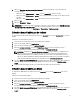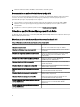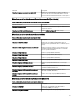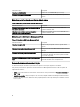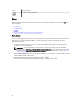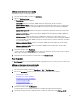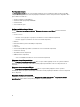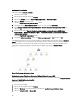Users Guide
Activation de la corrélation
Pour activer l'attribut Activer la corrélation :
1. Lancez la console OpsMgr.
2. Dans le volet de navigation, cliquez sur Création.
3. Dans le volet Création, cliquez sur Objets de Management Pack → Détections d'objets.
4. Cliquez sur Étendue en haut de l'écran.
La fenêtre Objects du pack de gestion du champ s'affiche.
5. Sélectionnez l'option Afficher toutes les cibles et tapez Dell dans le champ Rechercher :.
6. Cochez Instance d'interface réseau groupée (basique) et Instance d'interface réseau groupée (enrichie), puis
cliquez sur OK.
7. Effectuez un clic droit sur Règle de détection de relation physique et groupée de serveurs Dell Windows →
Remplacements → Remplacer la détection d'objets → Pour tous les objets de la classe : Instance d'interface
réseau groupée (enrichie).
La fenêtre Propriétés de remplacement s'affiche.
8. Sélectionnez Activer la corrélation , définissez la Valeur de remplacement sur Vrai et cliquez sur OK.
L'état global des interfaces réseau sur la vue de diagramme est affiché uniquement au niveau du groupe d'Interfaces
réseau. Par exemple, si les autres composants du système Dell sont dans un état normal et que seulement une ou
plusieurs interfaces réseau sont dans un état critique ou non critique, alors l'icône d'état normal est affichée par le
système Dell, et l'icône d'état critique ou d'avertissement est affichée par le groupe d'Interfaces réseau.
Figure 2. Vue Diagramme des interfaces réseau
Activation de groupe d'interfaces réseau pour l'intégrité globale de serveur Dell
Pour que l'état global soit reporté au niveau serveur, vous devez activer le moniteur de dépendance Groupe d'interfaces
réseau pour l'intégrité globale de serveur Dell.
Pour activer le moniteur :
1. Lancez la console OpsMgr.
2. Dans le volet de navigation, cliquez sur Création.
3. Cliquez sur Moniteurs sur le volet de gauche et sélectionnez le moniteur Groupe d'interfaces réseau.
4. Cliquez sur Intégrité d'entité → Disponibilité.
30